Fedora 36 akan segera hadir, dan dikemas dengan fitur baru! Untuk pengguna Workstation, GNOME 42 dan Linux Kernel 5.17 ditampilkan tetapi lebih dari itu memperkenalkan dukungan DNS-over-TLS, mengganti driver kernel FBDEV dengan SimpleDRM, pengaktifan copy-on-write DNF/RPM untuk semua varian saat berjalan di Btrfs, dan banyak lagi.
Tutorial di bawah ini akan mengajari Anda cara berhasil meningkatkan Fedora 35 ke cabang Fedora 36 Beta/Pre-Release Development yang baru dirilis yang menampilkan GNOME 42 dan Kernel Linux 5.17 yang akan datang.
Fedora 36:Garis Waktu Tanggal Rilis
Fedora 36 masih dijadwalkan rilis pada 26 April 2022.
Berikut adalah timeline rilisnya.
- Beta Beku : 22 Februari 2022
- Rilis Beta: 15 Maret 2022
- Pengganti Beta 1 22 Maret 2022
- Pembekuan Akhir: 4 April 2022
- Rilis Terakhir: 26 April 2022
Namun, tanggal ini selalu dapat dimundurkan pada menit-menit terakhir, tetapi tampaknya belum pasti untuk saat ini.
Perbarui Sistem Fedora 35
Pertama, sebelum apa pun, perbarui Fedora your Anda sistem operasi untuk memastikan semua paket yang ada mutakhir:
sudo dnf upgrade --refreshPASTIKAN SISTEM ANDA TERBARU. JANGAN LEWATKAN INI.
Hapus Paket Lama yang Usang
Idealnya, Anda harus membersihkan sistem Fedora yang ada dengan menghapus paket lama sebagai berikut:
sudo dnf autoremoveOpsional – Tingkatkan Kecepatan DNF / Tambahkan DNF Mirror
Memutakhirkan ke Fedora 36 akan membutuhkan banyak paket pengunduhan; ini bisa memakan waktu, dan Fedora biasanya merilis paket besar pembaruan karena struktur rilisnya, bahkan setelah Anda meningkatkan ke Fedora 36, Anda mungkin ingin menambahkan beberapa pengaturan kinerja ke manajer paket DNF yang akan mempercepat.
Kunjungi tutorial kami tentang Meningkatkan Kecepatan DNF di Fedora Linux 35 . Tutorial hanya membutuhkan waktu beberapa menit untuk membaca dan menerapkan contoh pengaturan.
Tingkatkan Fedora 35 ke 36
Proses Pra-instalasi
Langkah pertama adalah membuka terminal Fedora Anda, jalankan perintah berikut untuk menginstal paket dnf-plugin-system-upgrade:
sudo dnf install dnf-plugin-system-upgrade -yPerhatikan bahwa ini harus diinstal secara default; namun, menjalankannya harus dilakukan untuk memastikannya ada di sistem Anda.
Langkah selanjutnya adalah menjalankan perintah peningkatan sistem untuk mengunduh rilis Fedora Beta 35.
sudo dnf system-upgrade download --releasever=36Contoh keluaran:
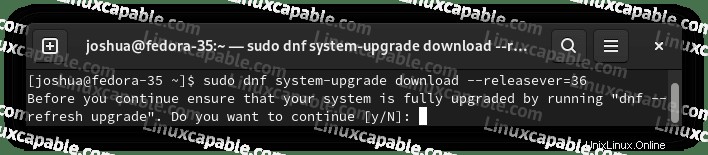
Ketik “Y”, lalu tekan “ENTER KEY” untuk melanjutkan.
Upgrade Memecahkan Masalah Perintah
Untuk pengguna yang mengalami masalah, kemungkinan besar Anda perlu menambahkan izinkan penghapusan ke perintah Anda.
sudo dnf system-upgrade download --releasever=36 --allowerasingMetode kedua, jika –allowering tidak berhasil, Anda mungkin perlu menyinkronkan ulang sistem Fedora 35 Anda menggunakan perintah berikut.
sudo dnf distro-syncTerakhir, menjalankan reset SELinux dapat membantu saat kehabisan opsi. Sebagian besar pengguna tidak perlu menjalankan perintah ini kecuali Anda telah menyesuaikan izin SELinux sebelumnya.
sudo fixfiles -B onbootMulai Pra-Instalasi Fedora 36
Selanjutnya, Anda akan diminta dengan pesan baru tentang keseluruhan penginstalan, peningkatan, dan penurunan versi paket dan ukuran unduhan.
Contoh:
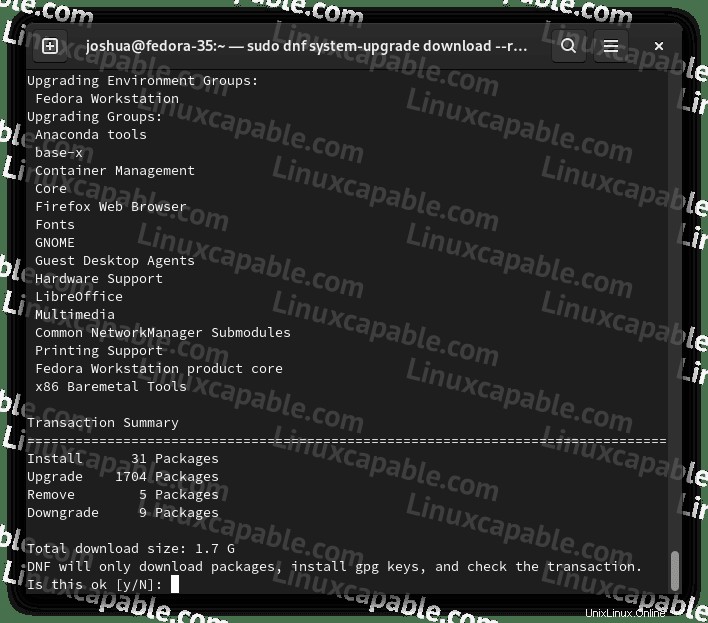
Ketik “Y”, lalu tekan “ENTER KEY” untuk melanjutkan.
Ini akan memakan waktu tergantung pada perangkat keras dan sistem operasi koneksi Internet yang tersedia. Namun, menyesuaikan kecepatan DNF Anda dengan tutorial yang tercantum sebelumnya akan mempercepat proses keseluruhan dengan cepat.
Selama penginstalan, Anda akan melihat pesan yang menyarankan untuk mengimpor kunci GPG untuk Fedora 36.
Contoh:

Ketik “Y”, lalu tekan “ENTER KEY” untuk melanjutkan.
Contoh keluaran:
Key imported successfullySelanjutnya, Anda akan melihat di terminal Anda bahwa proses telah selesai dan Anda sekarang perlu me-reboot Fedora Anda untuk memulai proses penginstalan terakhir ke Fedora 36.
Contoh:
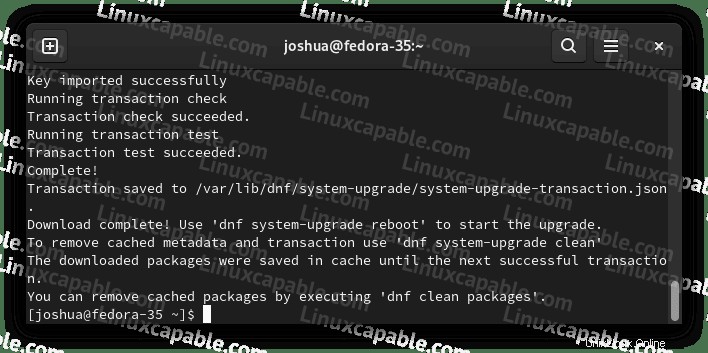
Untuk mem-boot ulang sistem Anda, gunakan perintah berikut:
sudo dnf system-upgrade rebootSistem sekarang akan reboot, dan Anda akan melihat bilah kemajuan yang memberi tahu Anda tentang kemajuan akhir.
Contoh pemutakhiran Reboot sedang berlangsung:
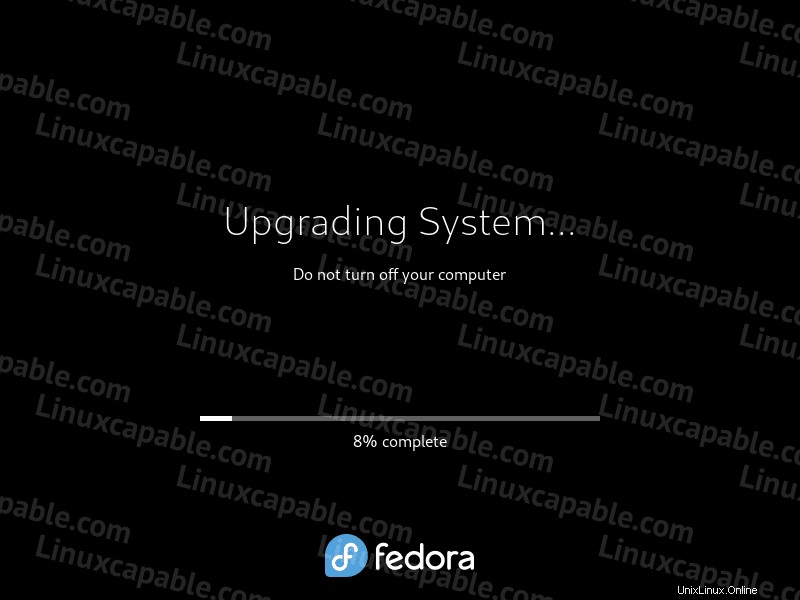
Setelah upgrade selesai, Fedora akan mengembalikan Anda ke layar login.
Tayangan Tampilan Pertama
Setelah Anda masuk, Anda akan melihat latar belakang default baru dengan sedikit perubahan/perbaikan UI:
Contoh (Klik untuk Memperbesar Gambar ):

Saya robek pada wallpaper baru, tapi itu hanya saya. Jika Anda pikir saya menggonggong, tinggalkan komentar.
Selanjutnya, menu acara aplikasi yang diperbarui.
Contoh (Klik untuk Memperbesar Gambar ):
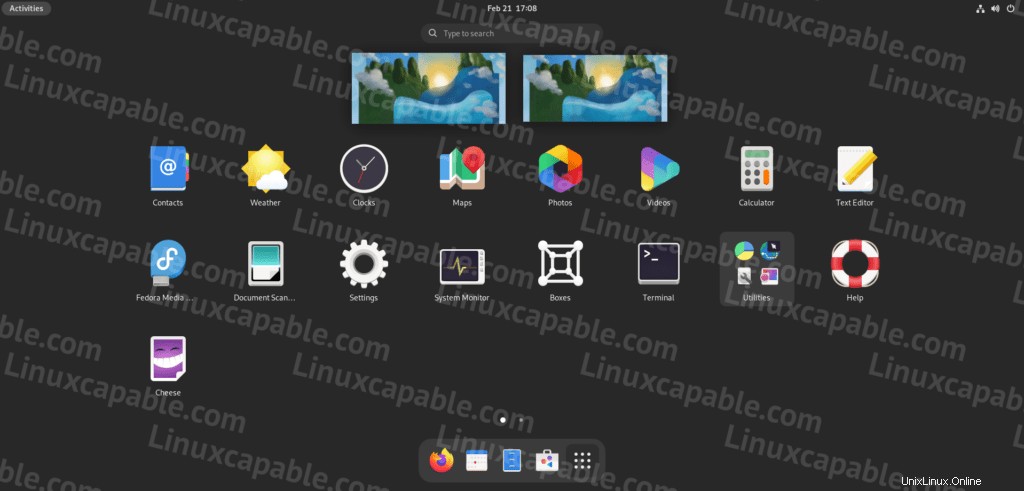
Contoh (Klik untuk Memperbesar Gambar ):
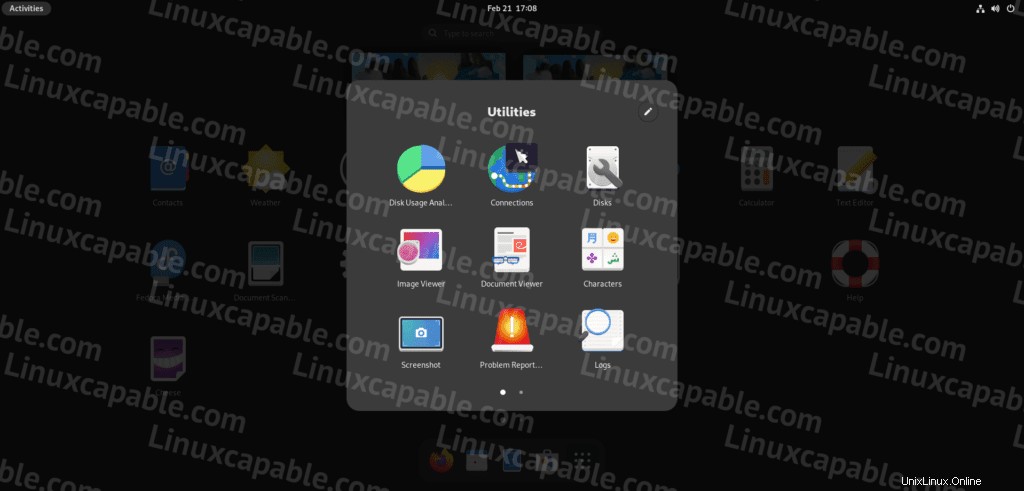
Selanjutnya, ada baiknya untuk menjalankan perintah cat berikut ini di Fedora 36 . Anda terminal untuk memverifikasi pemutakhiran berhasil:
cat /etc/os-releaseContoh keluaran:
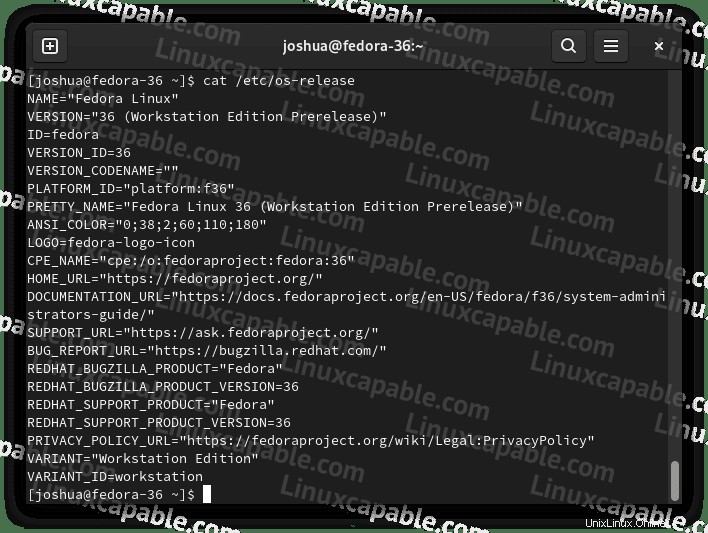
Atau dengan Neofetch untuk membuat segalanya lebih cantik.
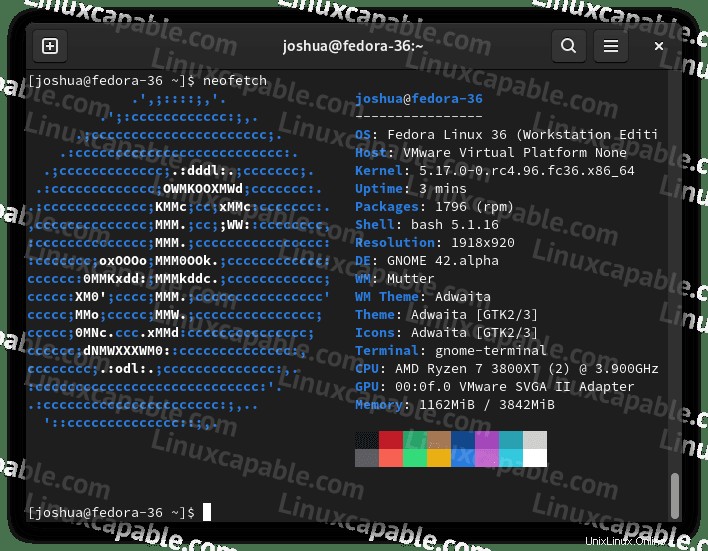
Seperti yang Anda lihat, Anda telah berhasil meningkatkan ke Fedora Linux ke versi “36 (Prerelease Edisi Workstation).”
Pembersihan Setelah Pemasangan Fedora 36
Terakhir, saat memutakhirkan sistem OS Linux apa pun, disarankan untuk membersihkan paket usang/lama setelah Anda puas bahwa Anda tidak perlu kembali.
Pertama, jalankan system-upgrade clean perintah yang akan menghapus data yang diunduh.
sudo dnf system-upgrade cleanContoh keluaran:
Cleaning up downloaded data...Selanjutnya, hapus semua symlink yang rusak; daftar ini bisa sangat luas.
sudo symlinks -r -d /usrUntuk pengguna yang ingin memesan symlink yang rusak sebelum membersihkan, jalankan perintah berikut.
sudo symlinks -r /usr | grep dangling
Catatan ini bisa menjadi daftar lengkap. Sebagian besar pengguna seharusnya dapat menggunakan perintah ini tanpa mengalami masalah.
Ubah Nama Host Fedora
Untuk pengguna yang menamai Fedora mereka nama host Fedora-35 seperti yang dilakukan mesin tutorial, Anda dapat mengubahnya sekarang dengan perintah sederhana sebagai berikut.
sudo hostnamectl set-hostname --static fedora-36
Saat ini, fedora-35 adalah nama host, dan sekarang setelah sistem di-boot ulang, fedora-36 harus ditampilkan.
Nyalakan ulang mesin Anda untuk membuat perubahan nama host berlaku.
reboot